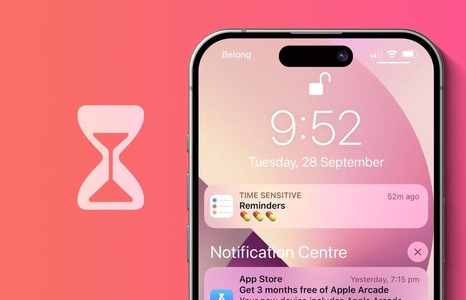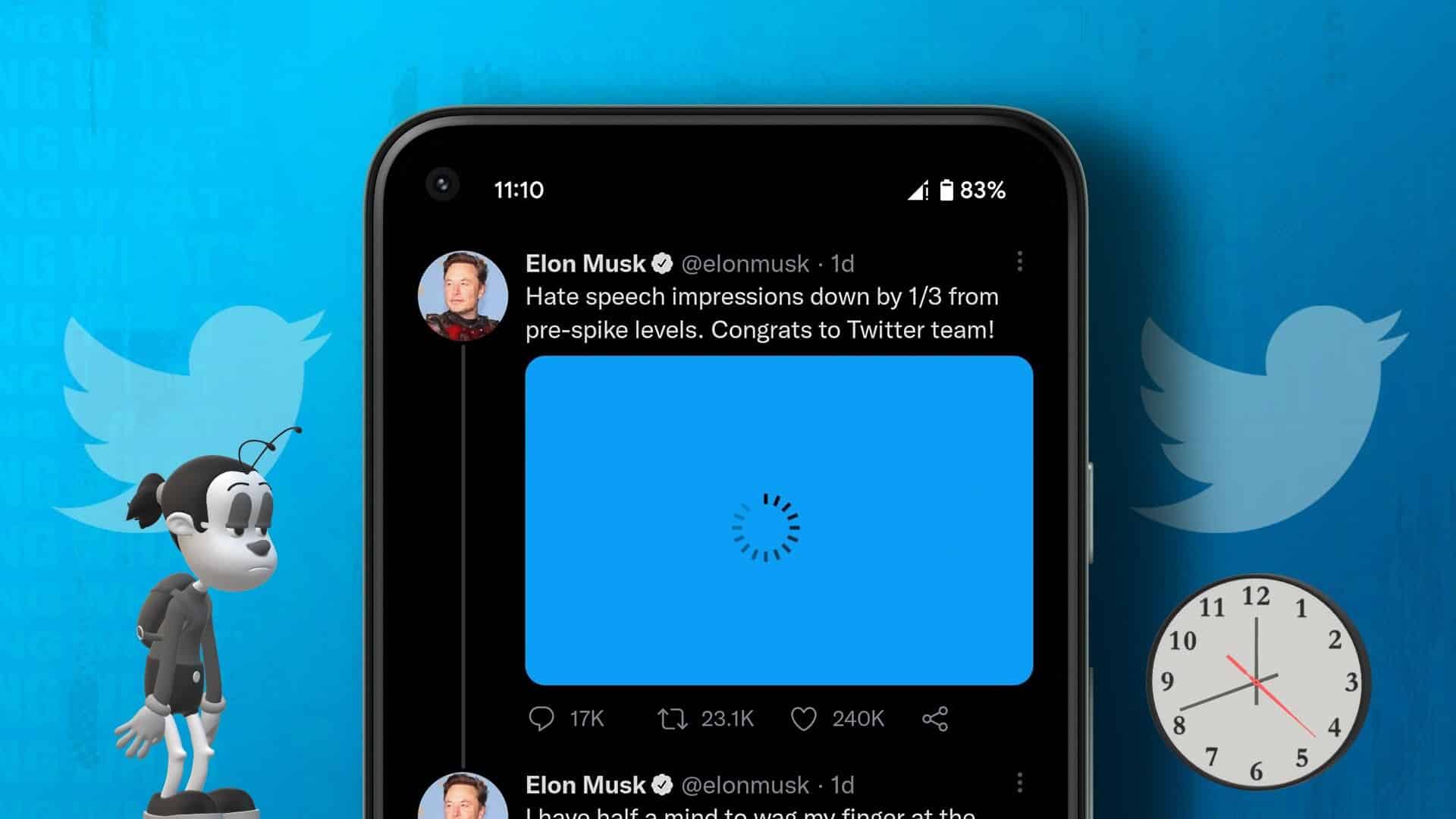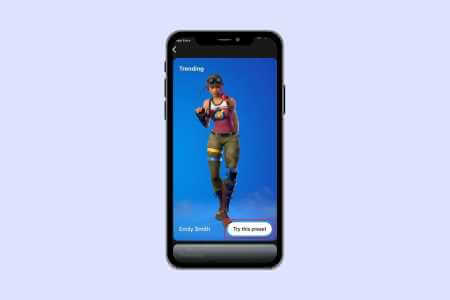Пандемия затронула не только профессионалов, но и студентов. В эти непростые времена Zoom стал… Идеальное приложение для видеозвонков Или, как большинство людей, для встреч. В этой статье мы узнаем, как использовать режим фокусировки в Zoom.

Несмотря на то, что существует множество альтернатив, таких как Google Meet и Microsoft Teams, люди по-прежнему предпочитают Zoom, потому что он обладает способностью привлекать Новые особенности Часто. Режим фокусировки в ZoomОдна из таких функций не позволяет учащимся и специалистам по работе с рабочим пространством отвлекаться во время занятий или онлайн-встреч.
В этом руководстве объясняется, как использовать режим фокусировки в Zoom и устранять отвлекающие факторы, которые могут помешать вашим встречам или прямым трансляциям. Итак, давайте сразу перейдём к делу.
Что такое режим фокусировки и как его использовать?
Согласно официальной странице поддержки, режим Focus Mode в Zoom был разработан с учётом «цифровой среды обучения». Однако эта функция доступна не только студентам.
Специалисты по работе с рабочим пространством, стримеры, организаторы вебинаров и многие другие могут использовать эту замечательную функцию, чтобы отвлечься от отвлекающих факторов. Особенно если вы проводите презентацию или объясняете что-то важное на совещании, вы можете использовать этот режим, чтобы не отвлекать других или не мешать им действовать.
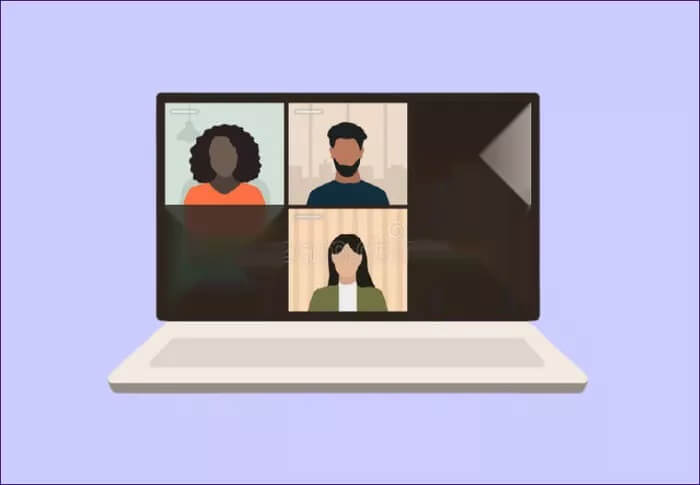
После включения режима фокусировки в Zoom видео всех участников будут видны только организаторам и соорганизаторам. При этом участники не смогут просматривать видео друг друга, что позволит избежать отвлекающих факторов.
Кроме того, демонстрация экрана заблокирована для всех, кроме организатора и соорганизатора. Если вы участник, вы можете просматривать только свой контент и никакой другой.
Кроме того, в режиме фокусировки вы не будете слышать других участников. Поэтому будет видна только невербальная обратная связь, такая как поднятие рук или другие реакции.
Предварительные условия
К счастью, эта расширенная функция режима фокусировки доступна для всех уровней учётной записи Zoom. Это касается как владельцев бесплатной, так и базовой учётной записи. Важно отметить, что включить и использовать режим фокусировки можно только в клиентском приложении Zoom для ПК. В настоящее время он недоступен в мобильных приложениях Zoom для Android и iOS.
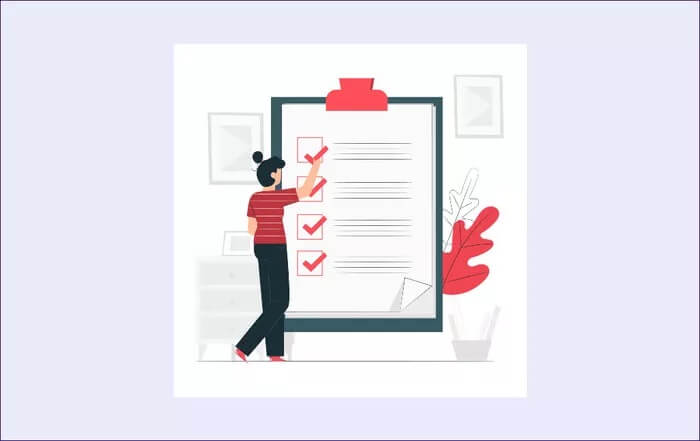
Чтобы использовать режим фокусировки в Zoom, вам необходимо скачать десктопный клиент Zoom версии 5.7.3 или более поздней для Windows и Mac. Если у вас установлена более старая версия клиента Zoom, вы также можете использовать режим фокусировки.
Однако вы не сможете включить или отключить эту функцию. Кроме того, вы не увидите никаких уведомлений о режиме фокусировки. Его можно включить только через хоста, используя клиент Zoom для ПК версии 5.7.3 или более поздней.
Как включить режим фокусировки в Zoom
Теперь, когда вы понимаете, как использовать режим фокусировки и какую пользу он может вам принести в Zoom, давайте рассмотрим шаги по его включению в вашей учетной записи Zoom.
Шаг 1: Перейдите на сайт Zoom и войдите в свою учетную запись.
Шаг 2: Нажмите кнопку «Моя учетная запись» в левом верхнем углу интерфейса.
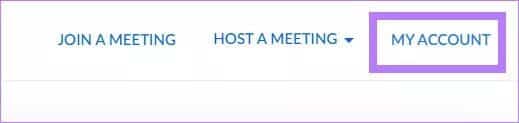
Шаг 3: На правой панели выберите опцию Настройки.
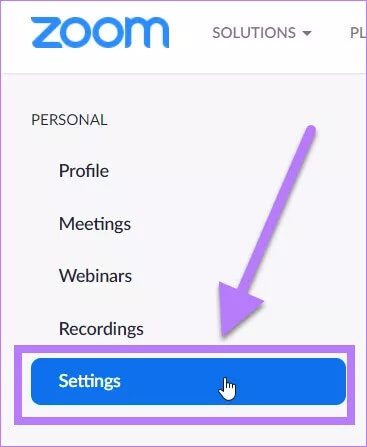
Шаг 4: Нажмите кнопку «На совещании (Дополнительно)» в правой части интерфейса. Прокрутите вниз и найдите переключатель «Режим фокусировки». Включите его.
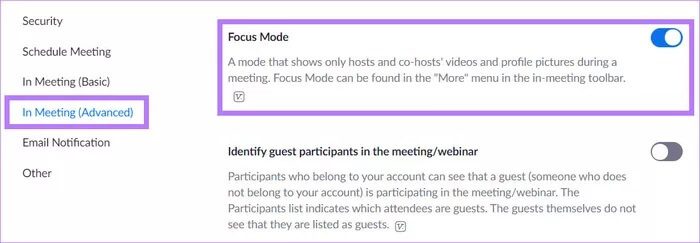
Шаг 5: После включения функции закройте сайт. Всё! Режим фокусировки теперь включён для вашей учётной записи.
Как использовать режим фокусировки во время конференции Zoom
Далее мы рассмотрим, как использовать режим фокусировки во время конференции Zoom. Вот шаги:
Шаг 1: Загрузите и установите необходимую версию программного обеспечения Zoom для ПК.
Шаг 2: Запустите клиентское приложение для настольного компьютера и присоединитесь к собранию или занятию.
Шаг 3: В нижней строке меню вам нужно нажать на кнопку «Еще».
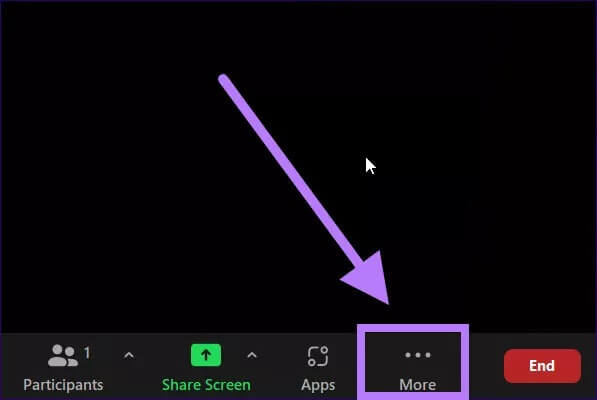
Шаг 4: После нажатия кнопки «Дополнительно» появится список опций. Вам нужно будет лишь выбрать опцию, чтобы запустить режим фокусировки.
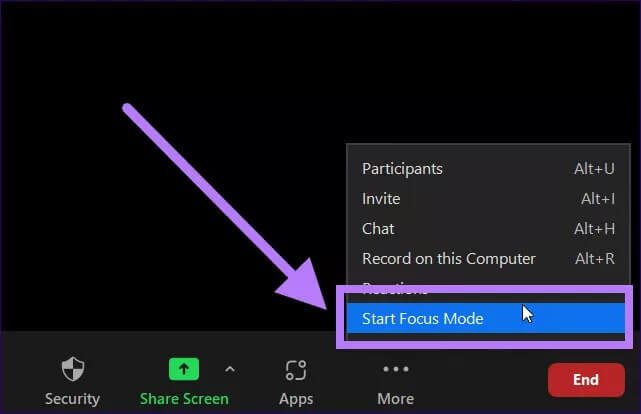
Шаг 5: На экране появится диалоговое окно подтверждения. В нём будет представлена вся информация о функции «Режим фокусировки». Нажмите кнопку «Пуск». Если вы не хотите, чтобы это подтверждение появлялось при следующем использовании функции, нажмите кнопку «Больше не спрашивать».
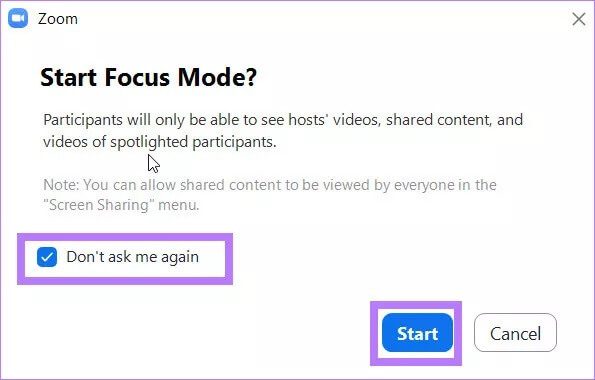
Вот и всё! Вы только что включили режим фокусировки в Zoom. Значок режима фокусировки появится в верхней части интерфейса. После включения участники будут видеть только ведущего и миниатюру своего видео. Видео других участников будут скрыты.
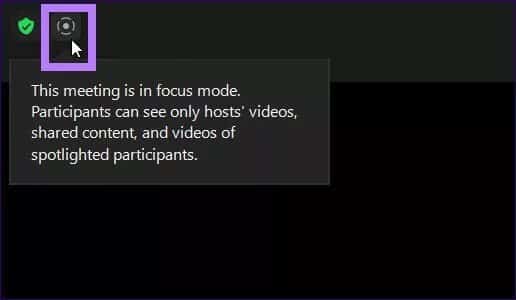
Как включить светлый режим
В режиме фокусировки участники могут видеть только экраны ведущего и соведущего, а также экран участника, выделенный ведущим. Конечно, они также могут просматривать своё видео.
Если вы организатор конференции Zoom и решили включить светлый режим для одного участника, его лента или экран будут видны всем. Вот как включить светлый режим в Zoom.
Шаг 1: Во время встречи нажмите на значок маленькой стрелки на кнопке демонстрации экрана в нижней строке меню.

Шаг 2: Когда появится список опций, нажмите кнопку «Все участники», указанную в нижней части общего экрана, которую можно увидеть по заголовку.
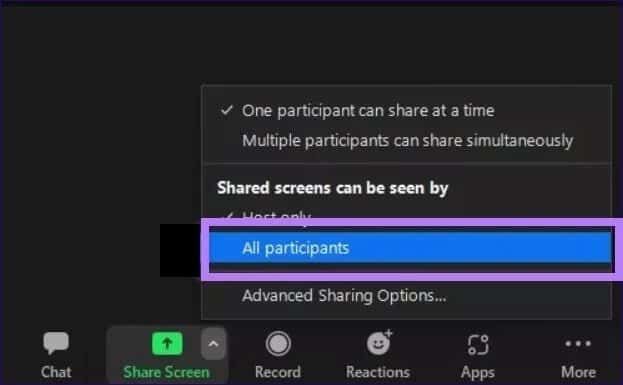
Вот и всё. Видеотрансляция выбранного участника теперь будет видна всем.
Сосредоточьтесь на том, что важно
Надеемся, что это руководство поможет вам разобраться в принципе работы режима фокусировки и как использовать его с пользой. Это позволит вам минимизировать отвлекающие факторы во время онлайн-встречи или занятия и сосредоточиться на текущей задаче, тем самым повышая свою продуктивность.